win11音响和耳机怎么一起用啊 win11怎样让耳机和音响同时发声
更新时间:2024-03-24 14:10:13作者:xiaoliu
随着科技的不断进步,人们对音频体验的追求也越发迫切,在使用电脑时,我们常常会遇到一个问题,那就是如何让耳机和音响同时发声。尤其是在Win11系统中,许多用户对此感到困惑。幸运的是Win11系统提供了一些简单的方法来实现这一目标。本文将介绍如何在Win11系统中同时使用耳机和音响,为您带来更加丰富多彩的音频体验。
操作方法:
1.打开win11【搜索】选项,输入【控制面板】。
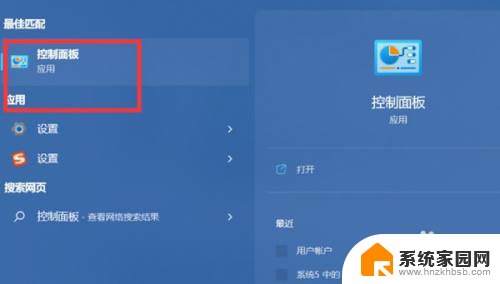
2.点击【硬件和声音】,选择【realtek高清晰音频管理器】。
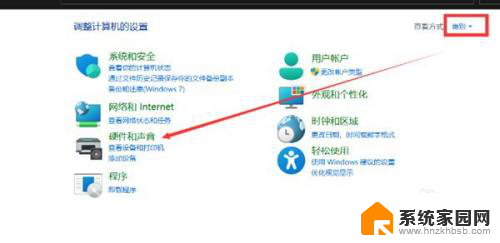
3.点击【麦克风】。
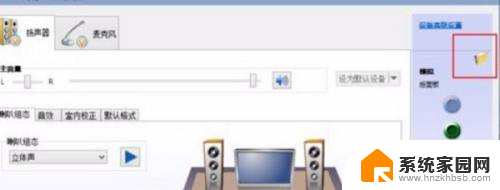
4.勾选【禁用前面板插孔检测】。
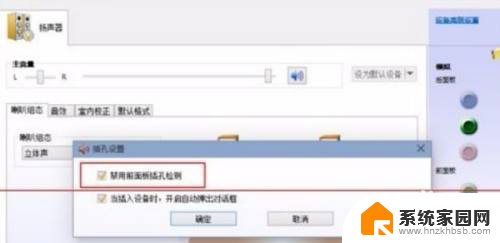
5.选择【耳机】即可。
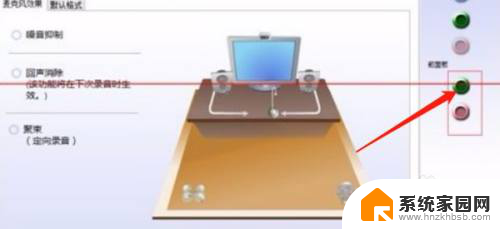
以上就是Win11音响和耳机如何同时使用的全部内容,如果您遇到相同的情况,请参考小编的方法进行处理,希望对大家有所帮助。
win11音响和耳机怎么一起用啊 win11怎样让耳机和音响同时发声相关教程
- 怎么让耳机和音响一起响win11 win11如何让耳机和音响同时发声
- win11怎么才能让有线耳机既能用麦克风又能放音 怎样让Win11上的耳机和音响同时播放声音
- win11系统耳机插上不响 耳机插着没声音如何解决
- 耳机突然没声音怎么办win11 Win11耳机连接电脑没有声音
- win11前面耳机没声音 Win11耳机插上没有声音怎么办
- win11接耳机声音一直在减小 win11耳机打游戏声音发闷如何解决
- win11主机耳机孔没声音 耳机插着没声音怎么解决
- win11突然耳机没声音 Win11系统耳机无声音的原因及解决办法
- win11插上耳机声音很闷很小 电脑耳机声音小怎么调节
- win11蓝牙耳机声音设置 Win11系统如何设置耳机输出声音
- win11自带桌面背景图片在哪里 个性化电脑壁纸设计灵感
- 虚拟触摸板win11 Windows11虚拟触摸板打开方法
- win11系统默认声音 Win11如何设置默认音量大小
- win11怎么调开机启动项 Win11开机启动项配置
- win11如何关闭设置桌面 Windows11设置主页如何关闭
- win11无法取消pin密码 win11怎么取消登录pin密码
win11系统教程推荐
- 1 win11屏保密码怎样设置 Win11屏保密码设置步骤
- 2 win11磁盘格式化失败 硬盘无法格式化怎么修复
- 3 win11多了个账户 Win11开机显示两个用户怎么办
- 4 电脑有时不休眠win11 win11设置不休眠怎么操作
- 5 win11内建桌面便签 超级便签文本添加
- 6 win11红警黑屏只能看见鼠标 win11玩红色警戒黑屏故障解决步骤
- 7 win11怎么运行安卓应用 Win11安卓应用运行教程
- 8 win11更新打印机驱动程序 Win11打印机驱动更新步骤
- 9 win11l图片打不开 Win11 24H2升级后无法打开图片怎么办
- 10 win11共享完 其他电脑无法访问 Win11 24H2共享文档NAS无法进入解决方法